Cómo habilitar zRAM en Linux para mejorar el rendimiento de swap
Si has trabajado lo suficiente con Linux, seguramente estás familiarizado con la memoria swap. Pero si eres relativamente nuevo en Linux, es importante que entiendas lo siguiente acerca de la partición swap: La partición swap es una partición dedicada que se utiliza cuando el sistema se queda sin memoria RAM. Cuando esto sucede, las páginas inactivas se mueven de la RAM a la partición swap.

El problema con la swap es que generalmente reside en unidades de almacenamiento más lentas que la RAM instalada en el sistema. Pero, como siempre, en Linux hay una solución para esto: el módulo zRAM. Lo que hace este módulo es dedicar una parte de la RAM para que funcione como espacio de intercambio (swap).
Pero ¿no es la swap necesaria cuando hay poca RAM? Entonces, ¿cómo funciona este escenario paradójico?
Simple: Los datos almacenados en una partición zRAM se comprimen, por lo que se puede almacenar más datos en la RAM. Y aunque se utiliza un pequeño porcentaje del tiempo de la CPU para esta compresión, el rendimiento que se obtiene suele valer la pena.
Si te interesa utilizar este módulo, ¿cómo lo haces? Te lo mostraré a continuación.
Lo que necesitarás
Como el uso de zRAM está disponible en todas las distribuciones de Linux, lo único que necesitarás es:
 Cómo simular un clic derecho desde el teclado en Windows
Cómo simular un clic derecho desde el teclado en Windows- Una distribución de Linux en funcionamiento
- Un usuario con privilegios de sudo
Con estos requisitos en mano, comencemos. En este caso, mostraré los pasos en Ubuntu Server 18.04. Si estás utilizando una distribución diferente, solo tendrás que modificar el archivo de unidad systemd según tu elección de distribución.
Cómo habilitar zRAM
El módulo zRAM está controlado por systemd, por lo que no es necesario agregar una entrada al archivo fstab. Y como todo ya está instalado de fábrica, solo necesitamos crear algunos archivos y modificar uno.
Abre una ventana de terminal y crea un archivo nuevo con el siguiente comando:
sudo nano /etc/modules-load.d/zram.conf
En ese archivo, agrega la siguiente palabra:
zram
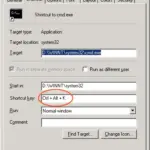 10 atajos de teclado para Windows que debes conocer
10 atajos de teclado para Windows que debes conocerGuarda y cierra el archivo.
A continuación, crea un segundo archivo nuevo con el siguiente comando:
sudo nano /etc/modprobe.d/zram.conf
En ese archivo, pega la siguiente línea:
options zram num_devices=1
Guarda y cierra el archivo.
 Guía rápida para identificar diferentes tipos de chips de RAM
Guía rápida para identificar diferentes tipos de chips de RAMLuego, necesitamos configurar el tamaño de la partición zRAM. Crea un nuevo archivo con el siguiente comando:
sudo nano /etc/udev/rules.d/99-zram.rules
En ese archivo, pega lo siguiente (modifica el atributo disksize según tus necesidades):
KERNEL=="zram0", ATTR{disksize}="512M",TAG+="systemd"
Guarda y cierra el archivo.
Cómo desactivar la swap tradicional
Para que funcione zRAM, deberás desactivar la swap tradicional. Esto se realiza en el archivo fstab. Ábrelo con el siguiente comando:
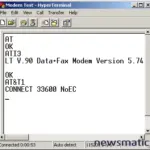 Cómo utilizar HyperTerminal para solucionar problemas con tu módem
Cómo utilizar HyperTerminal para solucionar problemas con tu módemsudo nano /etc/fstab
En ese archivo, comenta (agrega el carácter # al principio) la línea que comienza con /swap.img.
Guarda y cierra el archivo.
Cómo crear un archivo de unidad systemd
Para que zRAM funcione, necesitamos crear un archivo de unidad systemd. Crea este archivo con el siguiente comando:
sudo nano /etc/systemd/system/zram.service
En ese archivo, pega el siguiente contenido:
 Potencia y estilo en un solo equipo: Apple PowerBook G4
Potencia y estilo en un solo equipo: Apple PowerBook G4[Unit]
Description=Swap with zram
After=multi-user.target
[Service]
Type=oneshot
RemainAfterExit=true
ExecStartPre=/sbin/mkswap /dev/zram0
ExecStart=/sbin/swapon /dev/zram0
ExecStop=/sbin/swapoff /dev/zram0
[Install]
WantedBy=multi-user.target
Guarda y cierra el archivo.
Habilita la nueva unidad con el siguiente comando:
sudo systemctl enable zram
Reinicia la máquina.
Cómo verificar si zRAM está funcionando
Una vez que el sistema se reinicie, vuelve a iniciar sesión. Desde una ventana de terminal, ejecuta el siguiente comando:
cat /proc/swaps
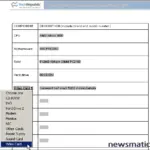 Cómo crear una lista de inventario de hardware para tu computadora
Cómo crear una lista de inventario de hardware para tu computadoraAhora deberías ver que /dev/zram0 está manejando tu swap (Figura A).
Figura A
Felicidades, zRAM está funcionando. Deberías ver un aumento de rendimiento una vez que las aplicaciones y/o servicios comiencen a utilizar la swap en el sistema.
Conviértete en un experto en Linux con estos recursos de Newsmatic Academy:
- The Mastering Linux Development Bundle
- The Linux & Docker Coding Bundle
- The Complete 2022 Linux Certification Training Bundle
- The Mastering Linux and Git Certification Bundle
Suscríbete al canal How To Make Tech Work de Newsmatic en YouTube para recibir los últimos consejos tecnológicos para profesionales de negocios de Jack Wallen.
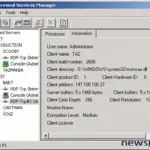 Cómo administrar Microsoft Windows 2000 Terminal Services y solucionar problemas
Cómo administrar Microsoft Windows 2000 Terminal Services y solucionar problemasEn Newsmatic nos especializamos en tecnología de vanguardia, contamos con los artículos mas novedosos sobre Hardware, allí encontraras muchos artículos similares a Cómo habilitar zRAM en Linux para mejorar el rendimiento de swap , tenemos lo ultimo en tecnología 2023.

Artículos Relacionados